AREScadに限らず複数のファイルを同時に開いたときに動作が重くなる、フリーズするといった声をよく聞きます。
CADを安定して使うための具体的な設定や、トラブルを未然に防ぐポイントを紹介します。
index
よくある現象:図面を開きすぎるとフリーズする?
複数の図面を開いて作業していると、以下のようなトラブルに遭遇することがあります
- コマンドの反応が極端に遅くなる
- スクロールやズームがカクつく
- 最悪の場合、AREScadがフリーズ/強制終了
特に図面ファイルが重かったり、ハッチや外部参照が多く使われている場合に発生しやすいです。
原因のパターン(主にこの3つ)
1. メモリ消費が高くなる
→ AREScadはマルチタブ対応ですが、複数図面を開くごとにRAM使用量が増加します。
2. 外部参照(Xref)やPDF参照が多い
→ これらがリンク切れしていたり、ネットワーク越しになっていると動作が遅くなります。
3. 自動保存や一時ファイルが多すぎる
→ 長時間使っているとキャッシュやテンポラリファイルが溜まり、負荷がかかる場合もあります。
対策1:図面の分割&軽量化
- ファイルサイズが10MB以上ある場合は、ブロックや外部参照(Xref)に分割する
- 不要な図形・ハッチ・参照ファイルを削除
PURGEコマンドで未使用オブジェクトを削除(線種、ブロック、スタイルなど)
コマンド: PURGE
→ 未使用ブロック/線種などを一括削除
対策2:ARESCADの設定を見直す
自動保存を最適化
- 頻度が高すぎると動作が遅くなります(例:30分に1回でOK)
ツール > オプション > ファイル > 自動保存の間隔
グラフィックハードウェアの設定を見直す
- 高性能PCならGPUアクセラレーションをON
- 古いPCや仮想環境ならOFF推奨
ツール > オプション > システム > グラフィックスパフォーマンス
対策3:起動時にテンプレートファイルを使わない
起動時に重いテンプレートを読み込む設定になっていると、最初から重くなることも
- 軽量なテンプレート(レイヤー数を最小限に)を作成
- 起動時テンプレートの設定をOFFにするか最小構成にする
対策4:外部参照の整理とパス確認
- 不要な外部参照(Xref)や画像ファイルを削除
- 相対パスに変更してリンク切れを防ぐ
参照管理パレット > Xrefの再パス設定
対策5:定期的なキャッシュ&一時ファイルの削除
%APPDATA%フォルダにたまるAresCADの一時ファイルは定期的に削除- 保存先をSSDにするのも◎です
まとめ:安定稼働のポイント一覧
| 対策 | 効果 |
|---|---|
| ファイルを軽くする | フリーズ防止の基本 |
| 自動保存の間隔を調整 | 無駄なI/Oを減らす |
| 外部参照(Xref)・画像参照の整理 | リンク切れ&待機時間を減らす |
| テンプレートを最小化 | 起動を軽くする |
| キャッシュ・一時ファイルの削除 | 長期的な安定性 |